Puede actualizar rápidamente las tareas del proyecto al 100 % completado o al porcentaje completado programado.
Por ejemplo, el proyecto va bien y la mayoría de las tareas van por buen camino. En lugar de actualizar cada tarea del proyecto diariamente, las tareas se actualizan al porcentaje programado completado semanalmente y, a continuación, se modifica el porcentaje completado para las tareas que están por detrás o por delante de la programación.
Actualizar rápidamente las tareas al 100 % completado
Si tiene tareas en el proyecto que se han completado como programadas, puede actualizarlas rápidamente al 100 % completado para la fecha actual, una fecha de estado o una fecha que especifique.
Actualizar tareas al 100 % para la fecha actual o de estado
-
En la pestaña Tarea , en el grupo Vista , elija Diagrama de Gantt.
-
Mantenga presionada la tecla CTRL y seleccione cada una de las tareas de la lista que desea actualizar.
Sugerencia: Si las tareas que desea actualizar aparecen de forma consecutiva, puede seleccionar la primera tarea, mantener presionada la tecla MAYÚS y, a continuación, seleccionar la última tarea para seleccionar la serie.
-
En el grupo Programación , elija 100% completado.
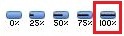
Actualizar las tareas al 100 % para una fecha específica
Al realizar este procedimiento, el porcentaje especificado anteriormente de valores de finalización para las tareas con fechas de finalización anteriores a la fecha de finalización se reemplaza por 100 %.
-
En la pestaña Tarea , en el grupo Vista , elija Diagrama de Gantt.
-
Para actualizar tareas específicas, mantenga presionada la tecla CTRL y seleccione cada tarea de la lista. Puede seleccionar hasta 10 tareas.
Sugerencia: Si las tareas que desea actualizar aparecen de forma consecutiva, puede seleccionar la primera tarea, mantener presionada la tecla MAYÚS y, a continuación, seleccionar la última tarea para seleccionar la serie. Si desea actualizar todas las tareas de la lista, no es necesario seleccionarlas.
-
En la pestaña Proyecto , en el grupo Estado, elija Actualizar proyecto.
-
En el cuadro de diálogo Actualizar proyecto , seleccione Actualizar trabajo como completado y, a continuación, escriba o seleccione la fecha en la que desea que se actualice el progreso.
Importante: Si no especifica una fecha, Project usará la fecha actual o de estado.
-
Selecciona Establecer solo 0% o 100%.
-
Si va a actualizar tareas específicas, seleccione Tareas seleccionadas. Si va a actualizar todas las tareas del proyecto, seleccione Todo el proyecto.
-
Elija Aceptar.
Actualizar rápidamente las tareas al porcentaje programado completado
Si tiene varias tareas en el proyecto que están programadas actualmente o que se completaron según lo programado, puede actualizar el porcentaje programado completado para la fecha actual, una fecha de estado o una fecha que especifique.
Actualizar tareas para que se complete el porcentaje programado para la fecha actual o de estado
-
En la pestaña Tarea , en el grupo Vista , elija Diagrama de Gantt.
-
Mantenga presionada la tecla CTRL y seleccione cada una de las tareas de la lista que desea actualizar.
Sugerencia: Si las tareas que desea actualizar aparecen de forma consecutiva, puede seleccionar la primera tarea, mantener presionada la tecla MAYÚS y, a continuación, seleccionar la última tarea para seleccionar la serie.
-
En el grupo Programación , elija Marcar en seguimiento.
Actualizar tareas para un porcentaje programado completado para una fecha específica
-
En la pestaña Tarea , en el grupo Vista , elija Diagrama de Gantt.
-
Si desea actualizar solo tareas específicas, mantenga presionada la tecla CTRL y seleccione cada una de las tareas de la lista.
Sugerencia: Si las tareas que desea actualizar aparecen de forma consecutiva, puede seleccionar la primera tarea, mantener presionada la tecla MAYÚS y, a continuación, seleccionar la última tarea para seleccionar la serie. Si desea actualizar todas las tareas de la lista, no es necesario seleccionarlas.
-
En la pestaña Proyecto , en el grupo Estado, elija Actualizar proyecto.
-
En el cuadro de diálogo Actualizar proyecto , elija Actualizar trabajo como completado y, después, escriba o seleccione la fecha en la que desea que se actualice el progreso.
-
Selecciona Establecer 0% - 100% completado.
-
Si va a actualizar tareas específicas, seleccione Tareas seleccionadas. Si va a actualizar todas las tareas del proyecto, seleccione Todo el proyecto.







